Ở bài viết này FoneSmart sẽ chia sẻ cho bạn cách khóa Facebook cực kỳ chi tiết nhé!
.jpg)
1. Lưu ý trước khi tiến hành khóa tài khoản Facebook
1.1. Lưu ý khi khóa Facebook tạm thời
Trước khi tiến hành khóa Facebook tạm thời, bạn cần chú ý một số điều sau để tránh gây ảnh hưởng tới tài khoản của mình cũng như có thể dễ dàng nắm bắt các thông tin hơn. Các lưu ý bao gồm:
- Tài khoản của bạn sẽ được kích hoạt trở lại sau thời gian bạn đã chọn để khóa tạm thời. Lúc này bạn sẽ đăng nhập và sử dụng tài khoản bình thường.
- Khi bạn đăng nhập lại tài khoản Facebook của bạn, tài khoản của bạn sẽ được kích hoạt trở lại ngay lập tức.
- Bạn vẫn có thể sử dụng tài khoản Messenger một cách bình thường và các đoạn tin nhắn của bạn cho mọi người sẽ vẫn được hiển thị.
- Khi bắt đầu khóa tạm thời tài khoản Facebook của bạn, các thông tin liên lạc, tên người dùng,... của bạn sẽ không thể được tìm thấy và hiển thị thông qua tìm kiếm trên Facebook.

1.2. Lưu ý khi khóa Facebook vĩnh viễn
Cũng như khóa tạm thời, để khóa Facebook vĩnh viễn, bạn cũng nên chú ý một số điều sau để đảm bảo rằng việc khóa tài khoản trên mạng xã hội này không gây ảnh hưởng tới bạn. Các lưu ý bao gồm:
- Sau 30 ngày, bạn mới có thể kích hoạt lại tài khoản của bạn. Trong khoảng thời gian 30 ngày này, bạn sẽ không thể kích hoạt bằng cách đăng nhập nhé!
- Các Trang mà bạn liên kết với tài khoản Facebook cá nhân của bạn sẽ bị xóa theo.
- Bạn sẽ không thể sử dụng cả Messenger khi tiến hành khóa Facebook vĩnh viễn. Tuy nhiên các đoạn tin nhắn trước đó của bạn với mọi người vẫn sẽ được hiển thị.
- Các thông tin, ứng dụng mà bạn liên kết với Facebook sẽ không thể đăng nhập bằng tài khoản mạng xã hội này nữa.
- Các thông tin của tài khoản Facebook của bạn sẽ hoàn toàn biến mất.

1.2. Lưu ý khi khóa Facebook vĩnh viễn
Cũng như khóa tạm thời, để khóa Facebook vĩnh viễn, bạn cũng nên chú ý một số điều sau để đảm bảo rằng việc khóa tài khoản trên mạng xã hội này không gây ảnh hưởng tới bạn. Các lưu ý bao gồm:
- Sau 30 ngày, bạn mới có thể kích hoạt lại tài khoản của bạn. Trong khoảng thời gian 30 ngày này, bạn sẽ không thể kích hoạt bằng cách đăng nhập nhé!
- Các Trang mà bạn liên kết với tài khoản Facebook cá nhân của bạn sẽ bị xóa theo.
- Bạn sẽ không thể sử dụng cả Messenger khi tiến hành khóa Facebook vĩnh viễn. Tuy nhiên các đoạn tin nhắn trước đó của bạn với mọi người vẫn sẽ được hiển thị.
- Các thông tin, ứng dụng mà bạn liên kết với Facebook sẽ không thể đăng nhập bằng tài khoản mạng xã hội này nữa.
- Các thông tin của tài khoản Facebook của bạn sẽ hoàn toàn biến mất.

Bước 2: Chon mục Thông tin cá nhân > Chọn Thông tin cá nhân.

Bước 3: Chọn mục Quyền sở hữu và kiểm soát tài khoản > Chọn Vô hiệu hóa hoặc xóa.

Bước 4: Chọn mục Vô hiệu hóa tài khoản > Tiến hành nhập mật khẩu tài khoản Facebook của bạn.

Bước 5: Tiến hành lựa chọn lý do và thời gian bạn mong muốn khóa tạm thời > Chọn Tiếp tục sau khi hoàn thành > Chọn Vô hiệu hóa tài khoản của tôi để tiến hành khóa tạm thời tài khoản nhé!

2.2. Khóa tài khoản Facebook tạm thời trên máy tính
Bước 1: Truy cập Facebook trên máy tính của bạn bằng trình duyệt bất kỳ > Chọn Avatar của bạn > Chọn mục Cài đặt & quyền riêng tư.

Bước 2: Chọn mục Cài đặt.

Bước 3: Chọn mục Thông tin cá nhân

Bước 4: Chọn mục Thông tin cá nhân > Chọn Quyền sở hữu và kiểm soát tài khoản.

Bước 5: Chọn mục Vô hiệu hóa hoặc xóa.
.jpg)
Bước 6: Chọn mục Vô hiệu hóa tài khoản > Chọn Tiếp tục.

Bước 7: Tiến hành nhập mật khẩu tài khoản Facebook của bạn.

Bước 8: Tiến hành chọn lý do và thời gian khóa tạm thời Facebook của bạn > Chọn Tiếp tục khi hoàn thành.

Bước 9: Chọn Vô hiệu hóa tài khoản của tôi để tiến hành khóa Facebook tạm thời nhé!

3. Cách khóa tài khoản Facebook vĩnh viễn
3.1. Khóa tài khoản Facebook vĩnh viễn trên điện thoại
Bước 1: Truy cập Facebook trên iPhone của bạn > Chọn mục Menu > Chọn mục Cài đặt & quyền riêng tư > Chọn mục Cài đặt.
.jpg)
Bước 2: Chon mục Thông tin cá nhân > Chọn Thông tin cá nhân.

Bước 3: Chọn mục Quyền sở hữu và kiểm soát tài khoản > Chọn Vô hiệu hóa hoặc xóa.
.jpg)
Bước 4: Chọn Xóa tài khoản > Chọn lý do bạn mong muốn xóa tài khoản > Chọn Tiếp tục.

Bước 5: Chọn Tiếp tục > Chọn Tiếp tục.

Bước 6: Tiến hành nhập mật khẩu tài khoản Facebook của bạn > Chọn Xóa tài khoản để tiến hành khóa tài khoản Facebook vĩnh viễn nhé!

3.2. Khóa tài khoản Facebook vĩnh viễn trên máy tính
Bước 1: Truy cập Facebook trên máy tính của bạn bằng trình duyệt bất kỳ > Chọn Avatar của bạn > Chọn mục Cài đặt & quyền riêng tư.

Bước 2: Chọn mục Cài đặt.

Bước 3: Chọn mục Thông tin cá nhân'
.jpg)
Bước 4: Chọn mục Thông tin cá nhân > Chọn Quyền sở hữu và kiểm soát tài khoản.
.jpg)
Bước 5: Chọn mục Vô hiệu hóa hoặc xóa.
.jpg)
Bước 6: Chọn mục Xóa tài khoản.

Bước 7: Tiến hành chọn lý do dẫn tới việc khóa tài khoản > Chọn Tiếp tục.

Bước 8: Tiến hành nhập mật khẩu tài khoản Facebook của bạn.

Bước 9: Chọn Xóa tài khoản để tiến hành khóa Facebook vĩnh viễn nhé!

4. Giải đáp một số câu hỏi liên quan
4.1. Khóa Facebook thì có sử dụng Messenger được không?
Việc có sử dụng được Messenger hay không sẽ phụ thuộc vào việc bạn chọn phương thức khóa nào trên Facebook. Nếu bạn vẫn mong muốn sử dụng Messenger bình thường thì bạn hãy lựa chọn việc khóa Facebook tạm thời nhé! Nếu bạn lựa chọn phương thức khóa Facebook vĩnh viễn thì bạn chỉ có thể sử dụng lại Messenger sau khi kích hoạt lại tài khoản (sau 30 ngày).

4.2. Làm thế nào để vô hiệu hóa Messenger?
Để vô hiệu hóa Messenger theo tài khoản Facebook của bạn thì bạn chỉ cần chọn khóa Facebook vĩnh viễn, việc khóa này sẽ làm tài khoản Messenger của bạn vô hiệu hóa theo. Vì vậy hãy cân nhắc trước khi thực hiện việc vô hiệu hóa nhé!

4.3. Tài khoản Facebook đột ngột bị vô hiệu hóa
Việc tài khoản Facebook đột ngột bị vô hiệu hóa là một điều có thể xảy ra. Tuy nhiên có khá nhiều lý do dẫn tới việc này như tài khoản của bạn đã bị người khác đăng nhập và kích hoạt tính năng khóa, tài khoản bị truy cập trái phép hoặc các nội dung trên tài khoản của bạn không phù hợp với quy chuẩn của Facebook. Vì vậy nếu gặp tình huống này, bạn có thể yêu cầu Facebook hỗ trợ để giải quyết và tìm ra lý do nhé!

4.4. Có thể hủy xóa tài khoản Facebook không?
Bạn hoàn toàn có thể hủy xóa tài khoản Facebook. Với việc khóa tạm thời Facebook, sau khi hết thời gian khóa tạm thời hoặc tiến hành đăng nhập lại, tài khoản của bạn sẽ hoàn toàn trở lại bình thường. Với khóa tài khoản vĩnh viễn, bạn có thể kích hoạt lại sau 30 ngày kể từ ngày xóa tài khoản nhé!

Vậy là FoneSmart đã chia sẻ xong cho bạn các thông tin hữu ích ngay trong bài viết rồi! Mong rằng sẽ giúp được bạn, hãy tiếp tục theo dõi mình ở những bài viết tiếp theo nhé! Chào tạm biệt bạn.


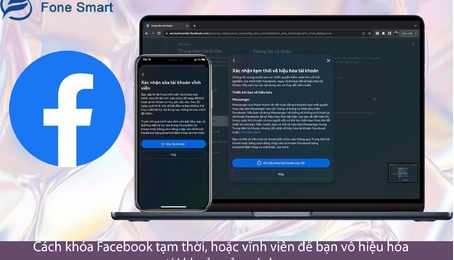















TVQuản trị viênQuản trị viên
Xin chào quý khách. Quý khách hãy để lại bình luận, chúng tôi sẽ phản hồi sớm